Filtr Modeli i Obiektów
System ADONIS zawiera mechanizm filtrujący, który pozwala kontrolować, które modele i obiekty będą wyświetlane:
Resetowanie filtra statusu przy zmianie scenariusza
Ustawienia filtra statusów obowiązywać będą, dopóki nie zmienisz na inny scenariusz aplikacji. Zostają wtedy zachowane w tle i po powrocie do pierwotnego scenariusza aplikacji zostaną ponownie zastosowane.
Filtrowanie Modeli i Obiektów według statusu
W zależności od konfiguracji mechanizmów wersjonowania w systemie ADONIS, modele i obiekty mogą mieć różne statusy. Filtr statusu pozwala na filtrowanie modeli i obiektów w oparciu o te statusy. Modele i obiekty, które nie spełniają warunków filtrowania zostaną ukryte w Eksploratorze, kokpitach, wykresach itp.
Jeśli filtr statusu zostanie wyłączony, wszystkie modele i obiekty staną się widoczne.
Przykład
Możesz zastosować filtr w systemie ADONIS pokazujący wyłącznie modele podlegające wersjonowaniu,
których status to "Zaakceptowany" (ikona
). Wszystkie inne modele zostaną
ukryte i będzie je można zobaczyć dopiero po usunięciu lub modyfikacji filtra.
Typy modeli i obiektów podlegających filtrowaniu
Filtr statusu uwzględnia tylko typy modeli i obiektów, których status zależy od mechanizmu wersjonowania:
Mechanizm wersjonowania modeli
Filtrowaniu podlegają Diagramy procesów biznesowych, Mapy procesów oraz obiekty Proces.
Wersjonowanie dokumentów
Filtrowaniu podlegają obiekty Dokument.
Specjalny przypadek: ukrywanie statusu "szkic"
W wypadku ukrycia statusu "szkic" (ikona
), tworzenie nowych instancji
aktualnie ukrytych typów modeli i obiektów nie jest możliwe. Nie wpływa to na inne typy modeli i
obiektów.
Atrybuty, w oparciu o które działa filtr statusu, zależą od wykorzystywanej biblioteki aplikacji oraz konfiguracji produktu. W Bibliotece aplikacji BPMS systemu ADONIS, odpowiada za to atrybut Status ,który znajduje się w rozdziale Notatnika "Cykl życia".
Włączanie filtra statusu
Aby włączyć filtr statusu:
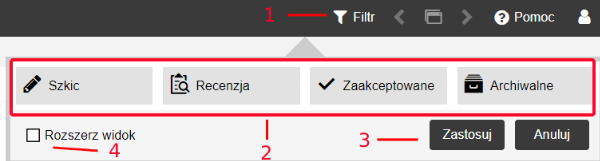
Kliknij na ikonę
Filtr, a następnie Filtr statusu (1).
Wybierz które typy statusów mają być widoczne w systemie ADONIS (2).
Kliknij Zastosuj (3). Tylko modele i obiekty spełniające warunki filtra są widoczne.
Opcjonalnie możesz też:
- Kliknąć Rozszerz widok, aby zobaczyć dodatkowe opcje (4).
Typy statusów
Każdy typ statusu podsumowuje konkretne statusy wersjonowania:
Szkic
Wybierz, aby widzieć wersje szkicowe modeli i obiektów.
Recenzja
Wybierz aby widzieć modele i obiekty, które aktualnie podlegają recenzji.
Zaakceptowane
Wybierz, aby widzieć zaakceptowane modele i obiekty (statusy: zaakceptowany, aktualny, itp.).
Archiwalne
Wybierz, aby widzieć archiwalne modele i obiekty.
Widok rozszerzony
Widok rozszerzony pozwala dokładniej ustalić, które statusy wersjonowania mają być widoczne (nie tylko typy statusów). Aby to zrobić:
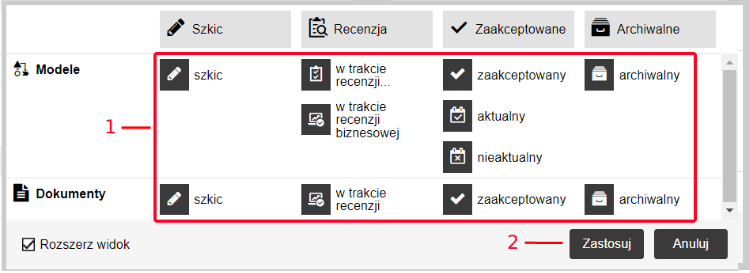
Wybierz w tabeli, które statusy mają być widoczne w systemie ADONIS NP (1).
Kliknij Zastosuj (2).
Tylko modele i obiekty, których status wersjonowania spełnia wybrane warunki będą widoczne.